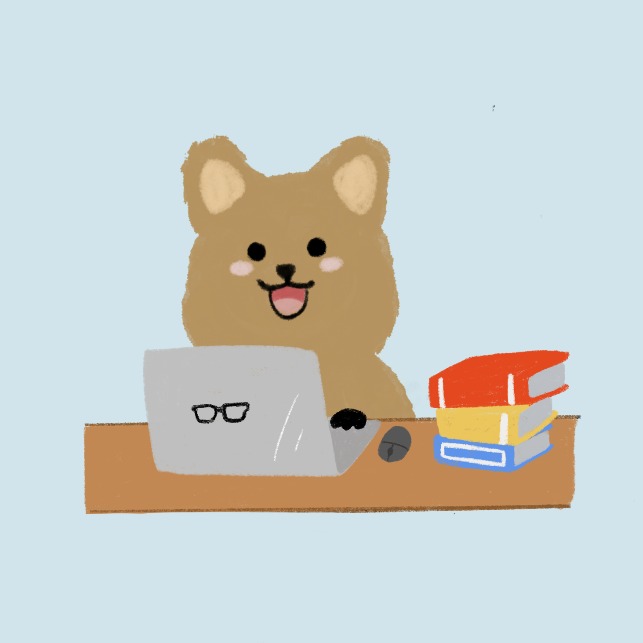티스토리 뷰
0. 준비 자세
1) github 가입
2) git 설치
3) 초기 세팅(필자는 c>git>test에서 git bash를 열었다)
1. git에게 현재 상태를 알려주기
(초기 상태 설정)
$ git init



git add를 하니 초록색으로 바뀜
스테이징 시켰다.
스테이징 상태인 version.txt로 버전 관리를 할 수 있음

다시 빨간색 상태로 바꾸는 것은 언스테이징이라고 한다.

그냥 커밋하려니 안된다.
user.email과 user.name을 등록해야 한다고 한다.

그렇다면 등록을 해주면 되지. 등록해준다.

$ git config --list로 잘 설정됐는지 확인해보자.

이제는 커밋이 잘 되는 것을 확인할 수 있다.

HEAD는 내가 작업하고 있는 최신 버전을 의미한다.
version2를 새로 만들어주었다.

1) git status(상태 확인)
2) git add로 스테이징(필요하면 git status로 한 번 더 상태 확인. 스테이징이 잘 됐는지 확인)
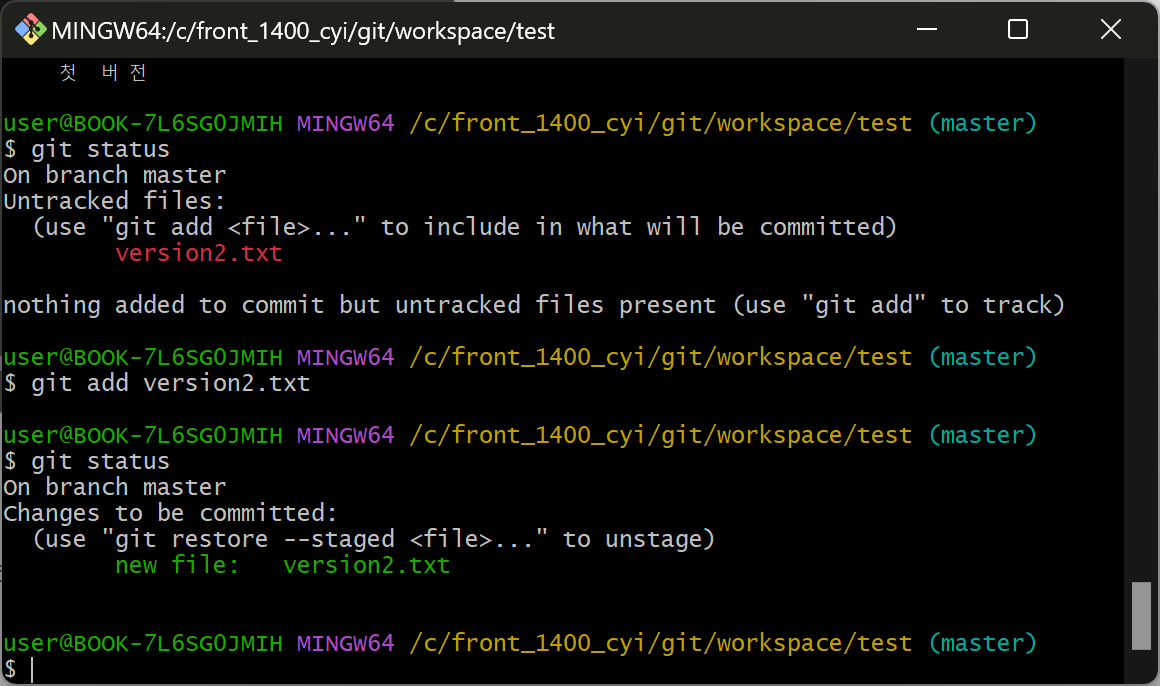
3) commit
4) git log로 커밋 확인
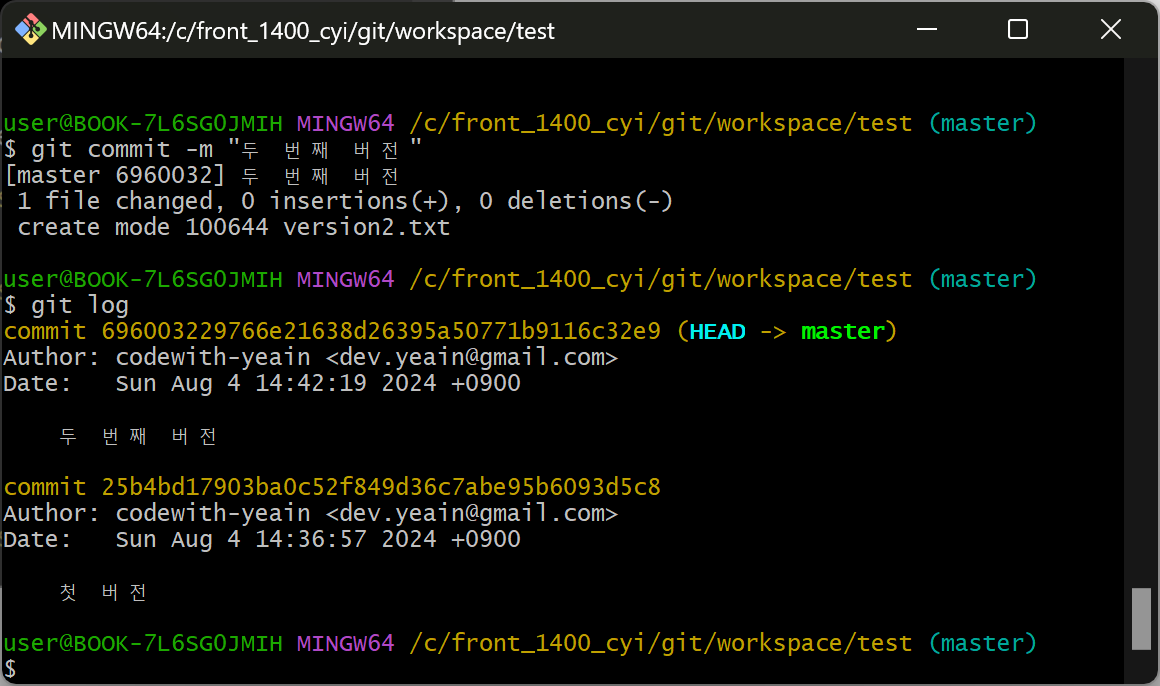
Author(커밋을 한 주인)를 통해 커밋을 누가 했는 지까지 알 수 있다...
git log --oneline을 통해 git log 요약본(?)을 볼 수 있다.

총 정리!
1) git init
2) 기존 등록된 git-hub 계정 삭제
git config --global --unset-all user.email
git config --global --unset-all user.name
3) git-hub 계정 등록
git config --global user.email "git-hub 이메일"
git config --global user.name "git-hub 이름"
4) 프로젝트 파일 생성
5) git status (상태확인)
6) git add 파일이름 or git add .(현재폴더) < - > git reset 파일 이름
7) git status (변경확인)
8) git commit -m "커밋메세지"
9) git log, git log --oneline(버전 생성 확인)
버전 바꾸기

버전이 바뀐 것을 알 수 있다.

최신 버전도 version1이 된다.

다시 version3로 돌릴 수도 있다.

유후~ 다시 version3로 돌아왔다. 아니 이렇게 신기할 수가...

branch 따기

파일 추가 해보기

git status, git add, git commit

최신 버전은 myProject인 것을 알 수 있음.
사용자에게 배포할 현재 기준 최종 버전은 master지만, 나는 거기서 수정사항을 더하는 개발자인 상황이다. 그래서 브랜치를 따서 myProject를 구현한 것이다...

훗날에는 myProject가 배포할 최종 버전이 될 것이다.
이러면 master가 있는 세번째 버전과 myProject를 합쳐야 할 것이다.
이런 상황에는 어떻게 해야할지 보자.
우선 브랜치 변경!

myProject와 병합!
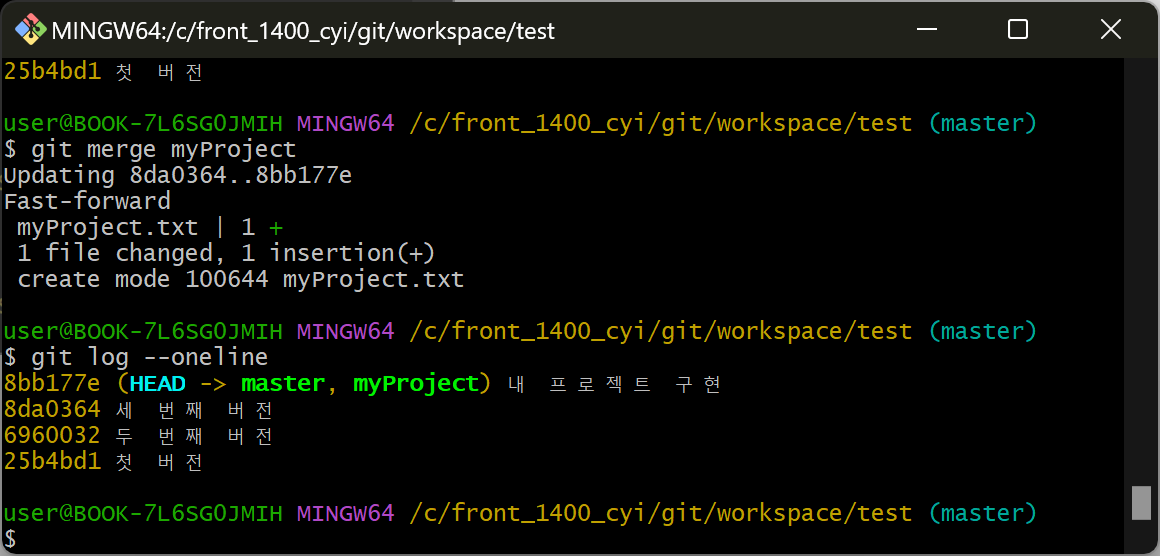
그런데... Fast-forward는 뭘 의미하는 것일까?
v3입장에서는 +a만 된 myProject이기 때문에.. 버전을 새로 만들 필요 없이 빠른 한걸음 정도이므로 Fast-forward라고 적힌 것이다.
이제는 네 번째 버전(내 프로젝트 구현)이 되었다.
실습해보자 !
초기 상태

이런 상황이다!


이번엔 Fast-forward가 아니다. 흐흐
총정리!
브랜치 생성
git checkout -b 브랜치이름
git branch 브랜치이름
...
작업 후 커밋
...
git checkout master로 이동
git merge 브랜치이름
여기까지의 작업은 한 파일을 한 사람만 건드린다는 가정 하에 진행되었다.
main.html은 한 사람만 담당하는 것과 같은 상황이다.
전체 순서
git init
git add .
git status
git commit -m "메세지"
git log --pretty=oneline
git checkout [커밋아이디, 브랜치명]
git branch [브랜치명]
git branch -d [브랜치명] : 브랜치 삭제
git merge [브랜치명]
git remote add [원격 저장소 이름] [서버의 경로]
git remote -v
git remote remove [원격 저장소 이름]
git push [원격 저장소 이름] [원격 저장소의 브랜치]
팀장
organization 생성
팀원 초대
repository 생성
팀원 초대
init(.gitignore)
organization에 push
전원
fork
팀원
clone
작업 브랜치 생성
작업 진행
add
commit
master 브랜치로 이동
병합
push origin
PR
팀장에게 연락
작업 브랜치 이동
작업 진행
팀장
팀원에게 연락 옴
PR 확인
충돌 시 선택 후 확정
충돌 없을 시 Merge
팀원 전체에게 연락: 전체 pull 받으세요
팀원
master 브랜치 이동
pull project
작업 브랜치 이동
다른 작업자의 코드가 필요하면 merge
작업 진행
- Total
- Today
- Yesterday
- python
- C언어
- 피보나치수5
- C99
- 점근적표기
- 배수
- 데이터추상화
- 약수
- 25304
- 26069
- 개발계발
- 칸토어 집합
- 붙임성 좋은 총총이
- 과제안내신분
- 브라우저뜻
- 약수들의합
- 다음소수
- 알고리즘
- 배수와약수
- 삼각형과세변
- 25314
- 베라의 패션
- SWLIfeCycle
- SW생명주기
- 27323
- 직사각형
- 4779
- 브라우저
- 백준
- 파이썬
| 일 | 월 | 화 | 수 | 목 | 금 | 토 |
|---|---|---|---|---|---|---|
| 1 | 2 | 3 | ||||
| 4 | 5 | 6 | 7 | 8 | 9 | 10 |
| 11 | 12 | 13 | 14 | 15 | 16 | 17 |
| 18 | 19 | 20 | 21 | 22 | 23 | 24 |
| 25 | 26 | 27 | 28 | 29 | 30 | 31 |